Врсте услуга у оперативном систему Виндовс 11 и методе за њихово гашење
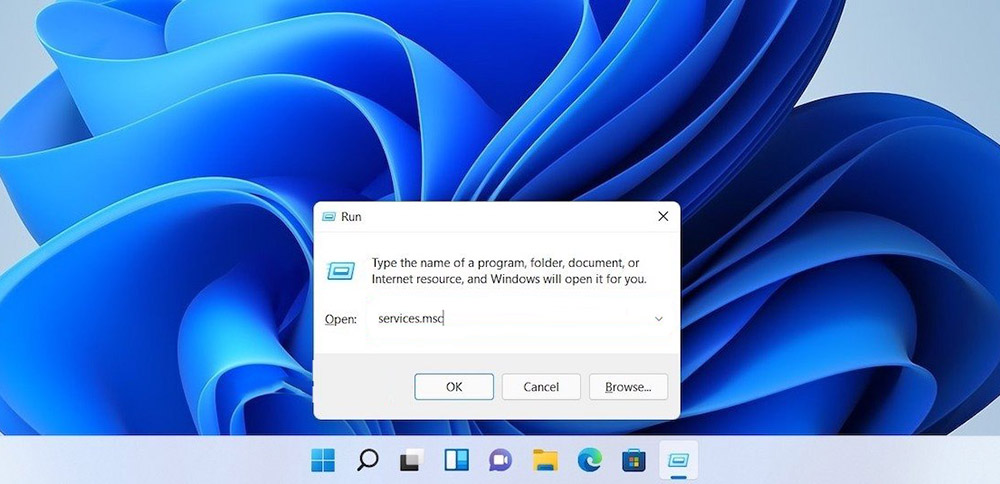
- 1097
- 203
- Doug Smitham
Програмери оперативног система Виндовс за рачунаре и лаптопи раде на стварању најбољег система дуги низ година. Њихов циљ је да креира систем који ће садржати минимум бескорисних услуга, користите малу количину РАМ-а и непрекидно радити на било којој платформи широм света. Међутим, данас није било могуће постићи минимални трошкови рама рачунара, преносних рачунара и паметних телефона.
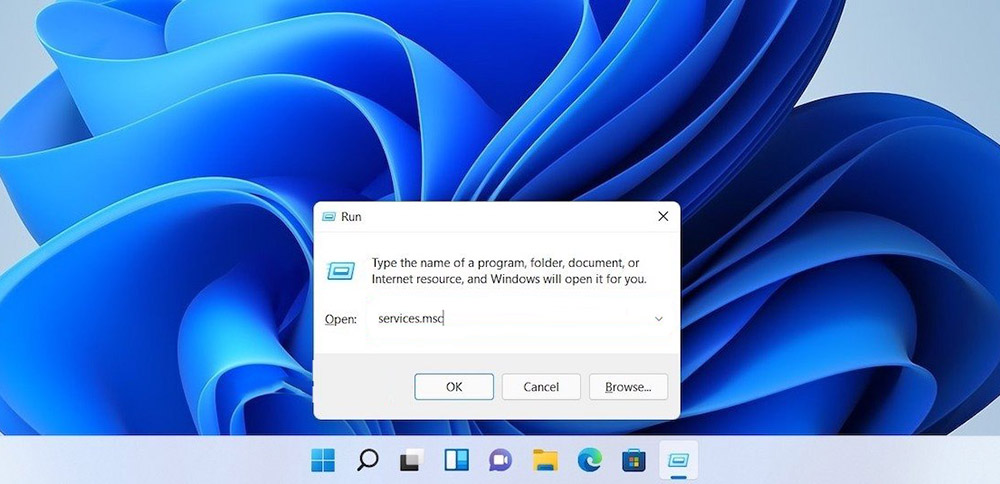
Из тог разлога, многи корисници Виндовс 11 траже начине да искључене непотребне услуге и ослободе ресурсе оперативног система како би се олакшао рад њиховог уређаја: Рачунар, лаптоп, телефон или таблет.
Које Виндовс услуге се могу пренети у ручни рад
Виндовс 11 садржи пуно додатних услуга, које, по правилу, могу се пренети у режим ручног рада. То се може учинити тако да престају да раде у позадини и почните само ако је потребно. Ова метода се прибегава ако мала оперативна меморија личног рачунара не може у потпуности радити због вишка оптерећења на Виндовс оперативном систему.
Важан. Имена која су наведен на руском језику могу се разликовати од енглеског језика програма у менију или лаптопу рачунара. Корисници препоручују да се фокусирају на значење имена програма или апликације како би пронашли одељак "МЕНУ" на рачунару.Списак додатних услуга ОП Виндовс 11, који се може превести у независни режим лансирања:
- Диспечер инсталираних картица (само ако корисник не користи апликацију "Цард" на току је на току основа);
- Менаџер за штампање (само ако корисник не користи штампач повезан са личним рачунаром);
- Удаљени регистар (Ова услуга се може онемогућити и у потпуности избрисати, јер програм не сноси значајне практичне користи);
- секундарни улаз;
- Виндовс 11 заштитна услуга (само ако корисник не жели да користи заштиту система или он има још један програм за заштиту рачунара);
- факс (под условом да се ова услуга не користи);
- родитељска контрола (подложна не-употреби);
- дијагностичка праћење;
- Производња компатибилности апликација;
- Регистрација грешака ОП прозора;
- производња слика са скенера (под условом да корисник нема скенер повезан на рачунар);
- безбедност центар;
- Ксбок Сервицес (ако корисник нема ПЦ игру);
- Виндовс претрага (само ако се не користи функција која се тражи у оперативном систему);
- Дијагностичка служба политике;
- услуга на екрану тастатуре (ако корисник користи физичку тастатуру);
- Улаз у мрежу у оперативни систем;
- спровођење функције шифрирања диска;
- Помоћ за ИП претрагу.
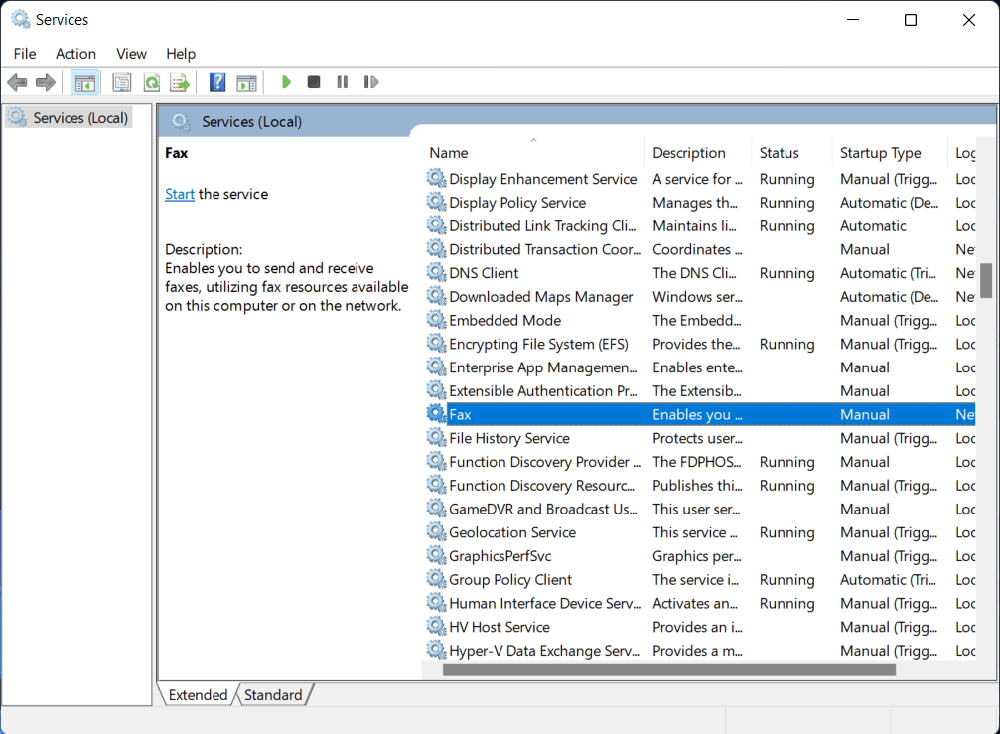
Према многим корисницима оперативног система Виндовс 11, ове услуге су најчешће и не врше значајне практичне користи.
Како избрисати Виндовс 11
Виндовс 11 програмери не препоручују прибегавање начину брисања услуга у систему. Међутим, ако је корисник сигуран да он никада неће користити одређени програм на рачунару, тада се може уклонити. Постоји неколико начина за уклањање додатних услуга у систему:
- користећи командну линију;
- користећи ПоверСхелл;
- Коришћењем уредника регистра.
Командна линија
Да бисте уклонили неважне програме помоћу командне линије, потребне су вам:
- Истовремено притисните вин и р тастере и направите наредбу под називом "Услуге.МСЦ ".
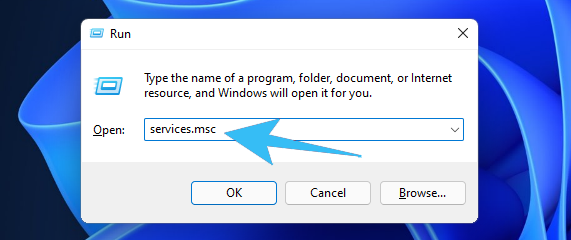
- Затим одаберите потребну услугу кликом на њу са десним дугметом миша, након чега је потребно отворити одељак "Својства".
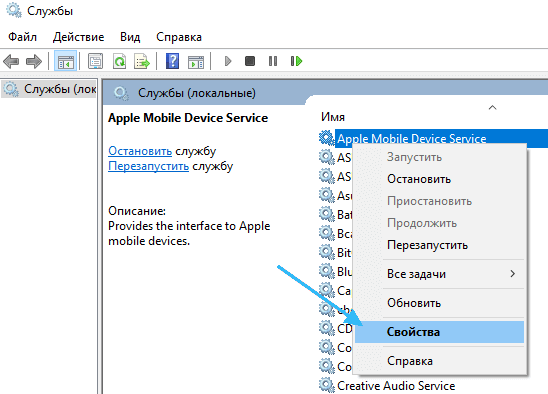
- Затим морате пронаћи одељак "Генерал", где можете да видите пуно име услуге неопходно за корисника.
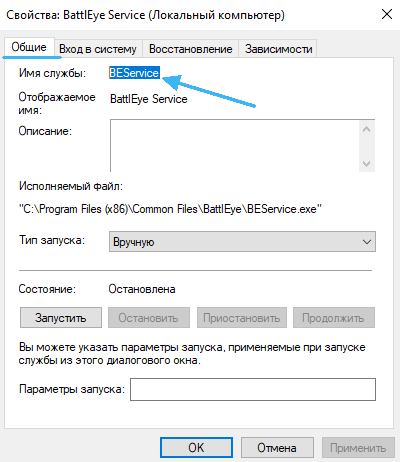
- Затим отворите одељак "Старт" и започните наредбу под називом "ЦМД".
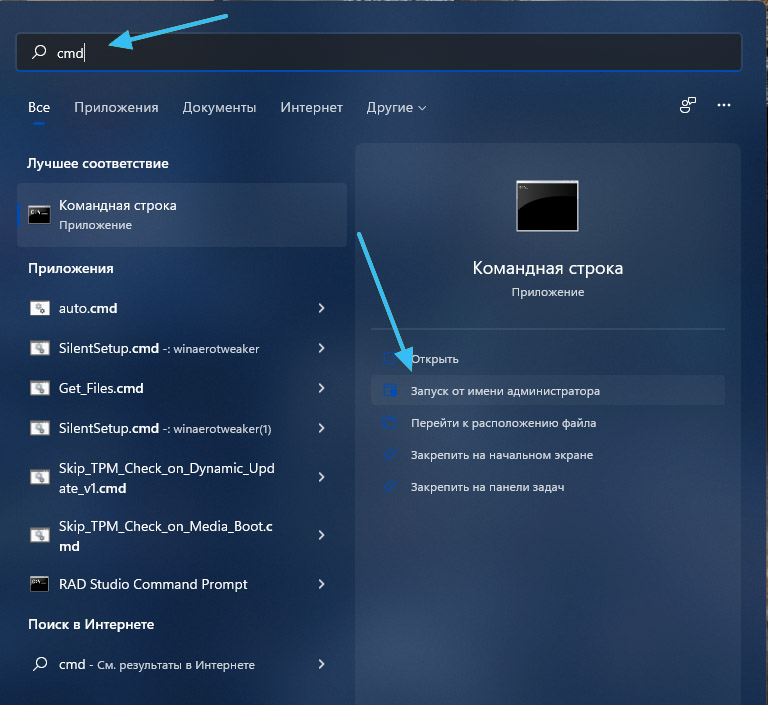
- И на крају, услугу можете уклонити помоћу тима под називом "СЦ ДЕЛЕТЕ", након чега је потребно ући у пуно име програма.
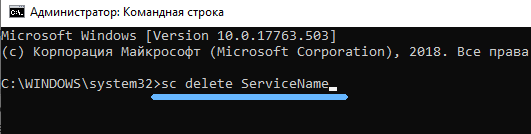
Након обављања овог поступка на командној линији, по правилу, за корисника се појављује порука да је уклањање услуге успешно.
Поверсхелл
Овај програм мора бити покренут кроз систем "Старт" у име администратора. Да бисте спровели поступак уклањања услуге са рачунаром, потребни су вам:
- Унесите тим под називом "Гет-Сервице", са којим се можете упознати са свим услугама система и њихових имена.
- Извршите наредбу која се зове "Стоп-Сервице", затим "Име" и име тима и коначно, "сила".
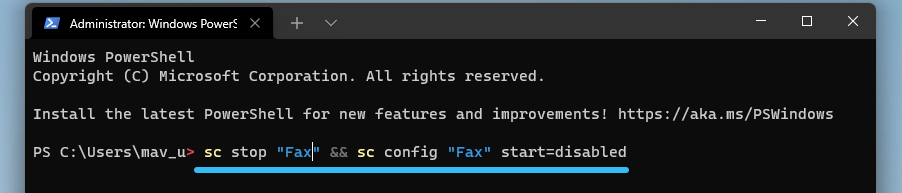
- Затим бисте требали извршити наредбу "Уклони сервис", а затим "Име" и пуно име програма.
Детаљне информације о овој услузи могу се наћи на званичној веб локацији Виндовс.
Уредник регистра
Ако горе наведене методе уклањања додатних услуга нису успели, морате се односити на следећу методу:
- Потребно је истовремено да притиснете победу и Р тастере и започните наредбу која се зове "Регедит".
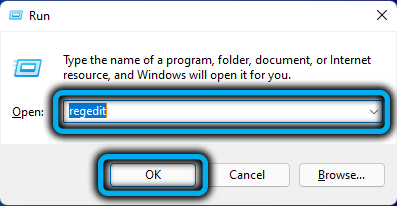
- Затим би требали закорачити у фазе у одељку "ХКЕИ_ЛОЦАЛ_МАЦХИНЕ", а затим кликните на "Систем", а затим "ЦуррентЦонтролсетсет" и, коначно, "Услуге".
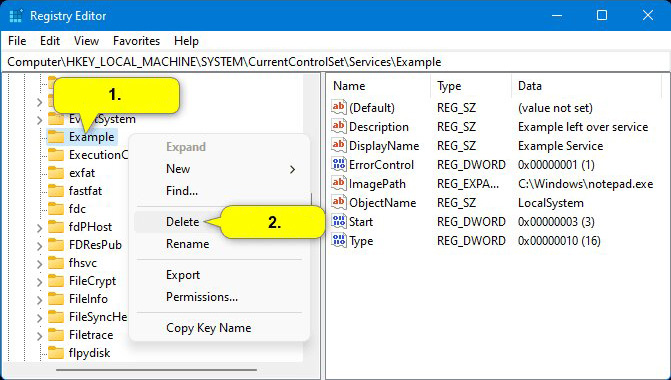
- Изаберите потребну услугу и извадите је.
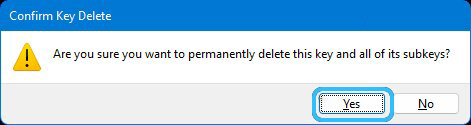
Да ли сте наишли на потребу да онемогућите или избришете услугу у оперативном систему Виндовс 11? Да ли се слажете са препорукама корисника?
- « Помицање дугмета за покретање на редовно место у оперативном систему Виндовс 11
- Начини за почетак развидника проблема у оперативном систему Виндовс »

